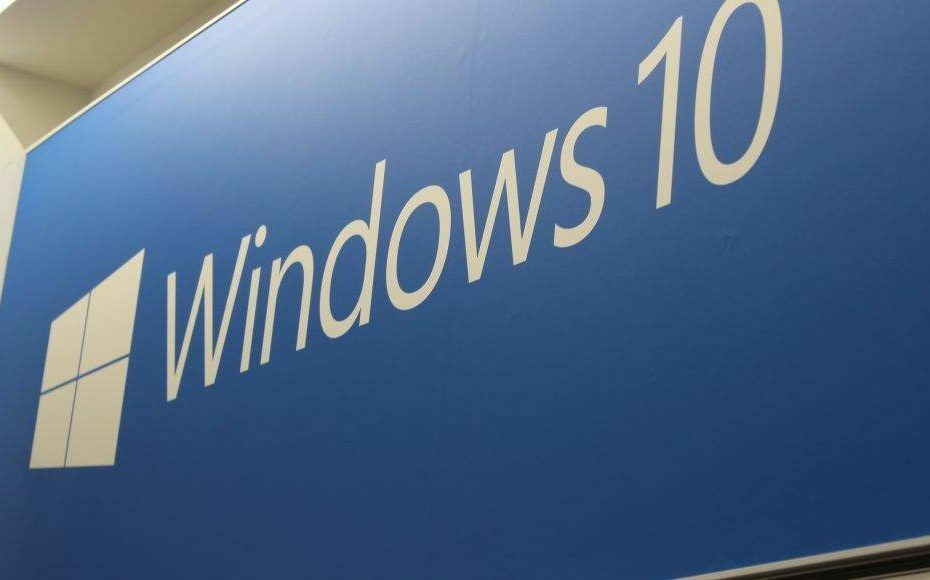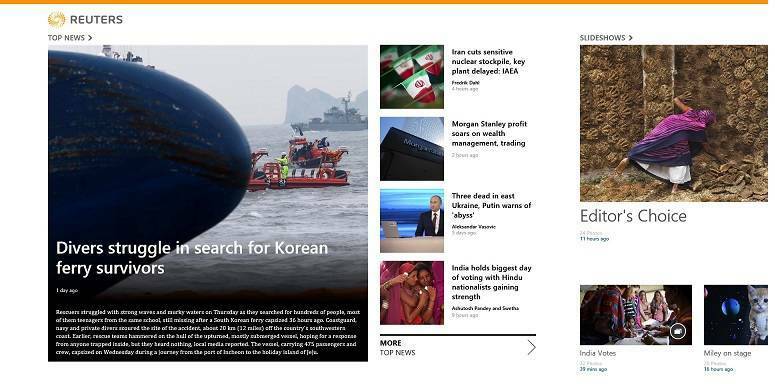Counter Strike: Global Offensive je trenutno najbolj priljubljena strelec prve osebe na osebnem računalniku, vendar se zdi, da imajo nekateri uporabniki sistema Windows 10 določene težave z Counter Strike: Global Offensive, zato se bomo danes lotili nekaterih teh vprašanj.
Uporabniki so poročali o številnih težavah, vključno s padci FPS, nenalaganjem igre, zrušitvami in zamrznitvijo iger.
Če ste strasten igralec Counter Strike, lahko te težave uničijo vašo najljubšo igro, vendar imamo danes na srečo nekaj rešitev, ki vam lahko pomagajo.
Preden začnemo, se prepričajte, da imate nameščene najnovejše gonilnike zaslona in posodobitve sistema Windows.
Kako lahko popravim težave z Counter Strike: Global Offensive v sistemu Windows 10?
- Prepričajte se, da je način združljivosti onemogočen
- Izbrišite csgo.exe in dodajte cl_disablehtmlmotd 1 možnost zagona
- Uporabite možnost -autoconfig Launch
- Premaknite mapo cfg
- Spremenite fastprox.dll v fastprox.dllold
- Namestite najnovejše posodobitve za OS in igre
- Onemogoči DVR za igre
- Posodobite gonilnike
- Preverite svoje igralne datoteke
- [Video vadnica] Kako popraviti CS: GO Black Screen in zaustavljeno delovno napako v sistemu Windows 10
1. rešitev - Prepričajte se, da je način združljivosti onemogočen
Uporabniki poročajo, da lahko način združljivosti povzroči nekaj težav s programom Counter Strike: Global Offensive v sistemu Windows 10, zato je priporočljivo, da ga izklopite. Če želite izklopiti način združljivosti, naredite naslednje:
- Pojdite v namestitveni imenik Counter Strike: Global Offensive in poiščite csgo.exe. Privzeto mora biti namestitveni imenik:
- SteamAppscommonCounter-Strike Global Offensive
- Poiščite in z desno miškino tipko kliknite csgo.exe. V meniju izberite Lastnosti.
- Pojdite na zavihek Združljivost in počistite polje Zaženi kot skrbnik in Način združljivosti.
- Kliknite Uporabi in V redu, da shranite spremembe.
- Ponovno zaženite igro in preverite, ali so težave odpravljene.
2. rešitev - izbrišite csgo.exe in dodajte cl_disablehtmlmotd 1 možnost zagona
- Pojdite v mapo Counter Strike: Global Offensive, poiščite csgo.exe in jo izbrišite.
- Zdaj pojdite v svojo knjižnico Steam.
- Poiščite Counter Strike: Global Offensive in jo kliknite z desno miškino tipko.
- Izberite Lastnosti.
- V oknu Lastnosti pojdite na zavihek Lokalno.
- Na zavihku Lokalno kliknite Preveri celovitost predpomnilnika iger.
- Ko je postopek končan, pojdite še enkrat v namestitveni imenik CS: GO in poiščite csgo.exe.
- Ponovite vse korake iz 1. rešitve. Poleg tega poskrbite, da na zavihku Združljivost csgo.exe ni vse označeno.
- Še enkrat se vrnite v svojo knjižnico Steam in z desno miškino tipko kliknite CS: GO in izberite Properties.
- Kliknite Nastavi možnosti zagona.
- V novo okno vnesite -cl_disablehtmlmotd 1.
- Shranite spremembe in zaženite igro.
3. rešitev - posodobite gonilnike
Zastareli gonilniki lahko sprožijo tudi težave z nizko hitrostjo sličic na sekundo. Če igra ne more dostopati do virov računalnika in jih uporabljati, poskusite posodobiti gonilnike.
Najnovejše posodobitve gonilnikov lahko namestite z gumbom »Preveri posodobitve«, kot je opisano zgoraj, ali pa pojdite na Upravitelj naprav in jih namestite ročno.
Če iščete še hitrejšo rešitev za posodobitev gonilnikov računalnika, uporabite neodvisno programsko opremo.
 Vaš GPU in CPU sta izjemno pomembna pri igranju iger ali pri zagonu katere koli druge namenske aplikacije, ki preizkuša strojno opremo vašega računalnika.Da bo vaš računalnik pripravljen na kakršno koli novo igro ali intenzivno delovno obremenitev, uporabite samodejnega pomočnika gonilnika, ki bo vedno posodabljal različice gonilnikov.Poleg tega specializirana programska oprema zagotavlja tudi enostaven zagon postopka namestitve gonilnika in zagotavlja lažjo miselnost. Ena takih programov je zmogljiva in vsestranska DriverFix.Za varno posodabljanje gonilnikov sledite tem preprostim korakom:
Vaš GPU in CPU sta izjemno pomembna pri igranju iger ali pri zagonu katere koli druge namenske aplikacije, ki preizkuša strojno opremo vašega računalnika.Da bo vaš računalnik pripravljen na kakršno koli novo igro ali intenzivno delovno obremenitev, uporabite samodejnega pomočnika gonilnika, ki bo vedno posodabljal različice gonilnikov.Poleg tega specializirana programska oprema zagotavlja tudi enostaven zagon postopka namestitve gonilnika in zagotavlja lažjo miselnost. Ena takih programov je zmogljiva in vsestranska DriverFix.Za varno posodabljanje gonilnikov sledite tem preprostim korakom:
- Prenesite in namestite DriverFix.
- Zaženite programsko opremo.
- Počakajte, da na novo nameščena aplikacija zazna vse napake v računalniku.
- Prikazan vam bo seznam vseh gonilnikov, ki imajo težave, in lahko izberete tiste, ki jih želite popraviti.
- Počakajte, da se postopek prenosa in popravljanja gonilnika zaključi.
- Ponovni zagon računalnik, da spremembe začnejo veljati.

DriverFix
Ne dovolite, da bi slab voznik motil vaše igre in nameščeno programsko opremo. Uporabite DriverFix danes in jih zaženite brez ene same izdaje.
Obiščite spletno mesto
Omejitev odgovornosti: ta program je treba nadgraditi iz brezplačne različice, da lahko izvede nekatera posebna dejanja.
4. rešitev - Uporabite možnost -autoconfig Launch

Če imate med zagonom CS: GO težave s črnim zaslonom, poskusite z naslednjo rešitvijo:
- Odprite knjižnico Steam in poiščite Counter Strike: Global Offensive.
- Z desno miškino tipko kliknite in izberite Lastnosti.
- Kliknite Možnosti zagona in vnesite -autoconfig.
- Shranite spremembe in zaženite igro.
Če za svojo igro potrebujete števec FPS, si oglejte ta seznam z našimi najboljšimi izbori.
5. rešitev - Premaknite mapo cfg
Če se Counter Strike: Global Offensive sesuje in se prikaže sporočilo csgo.exe, poskusite to:
- Odprite imenik SteamsteamappscommonCounter-Strike Global Offensivecsgocfg. Premaknite imenik cfg na drugo mesto, na primer na Namizje.
- Poskusite znova zagnati igro.
Poleg tega nekateri uporabniki poročajo o podobni rešitvi:
- Pojdite v mapo SteamsteamappscommonCounter-Strike Global Offensivecsgocfg
- V mapi cfg poiščite datoteko valve.rc in jo premaknite ali izbrišite.
- Poskusite znova zagnati igro.
Omeniti moramo, da bo ta rešitev spremenila vaše privzete nastavitve igre, zato ob prvem zagonu poskrbite, da boste prilagodili svoje nastavitve.
6. rešitev - spremenite fastprox.dll v fastprox.dllold
Uporabniki so poročali, da je Counter-Strike: Global Offensive takoj zapre v sistemu Windows 10 po začetku igre.
Po mnenju uporabnikov je najboljša rešitev za to rešitev posodobite gonilnike zaslona Nvidia z najnovejšo različico, vendar če težava ni odpravljena, boste morda poskusili naslednje:
Najprej pokaži končnice datotek. Če želite omogočiti to možnost, naredite naslednje:
- V File Explorer kliknite jeziček Pogled in nato Možnosti.

- V oknu Možnosti mape pojdite na Pogled.
- Prepričajte se, da počistite polje Skrij končnice za znane vrste datotek.

Zdaj lahko vidite končnice datotek in lahko nadaljujete.
- Pojdite na C: Windowssyswow64wbem.
- Poiščite fastprox.dll in ga preimenujte v fastprox.dllold.
Če ne morete dostopati do mape webm ali ne morete preimenovati datoteke, boste morda morali prevzeti lastništvo nad datoteko / mapo. Če želite to narediti, sledite tem navodilom:
- Z desno miškino tipko kliknite mapo ali datoteko, do katere ne morete dostopati. Izberite Lastnosti.
- Pojdite na zavihek Varnost in kliknite Uredi.
- Poiščite svoje uporabniško ime ali skupino v skupini ali uporabniških imenih in jo izberite.
- Na spodnjem seznamu označite Polni nadzor.
- Shranite spremembe in morali bi imeti popoln dostop do te datoteke ali mape.
7. rešitev - Namestite najnovejše posodobitve za OS in igre
Kot že veste, so vse igre, ki jih zaženete v računalniku z operacijskim sistemom Windows 10, odvisne od stabilnosti vašega operacijskega sistema za nemoteno delovanje. Če računalnika ne posodabljate redno, lahko naletite na različne težave z aplikacijami, programsko opremo in igrami.
Čeprav se je Counter Strike: Global Offensive začel pred šestimi leti, igra redno prejema posodobitve, ki dodajajo izboljšave in popravke stabilnosti.
Prepričajte se, da imate najnovejše posodobitve za Windows 10 in CS: GO.
Če želite preveriti, ali so na voljo posodobitve v sistemu Windows 10, pojdite v Nastavitve> Posodobitve in varnost> Windows Update in kliknite gumb »Preveri, ali so na voljo posodobitve«.

Če aplikacije Nastavitve ne morete odpreti, si jo oglejteTa članek rešiti težavo.
8. rešitev - Onemogočite DVR za igre
Windows 10 Anniversary Update in vse nadaljnje različice OS so sprožile pomembne težave s FPS v CS: GO. Na srečo je bil vzrok te težave ugotovljen in ga lahko hitro odpravite:
- ZaženiteAplikacija Xbox
- Prijavite se v svoj Microsoftov račun
- Pojdi doNastavitve> izberiteIgra DVR
- UgasniDVR

5. Znova zaženite Counter Strike.
Če imate v sistemu Windows 10 kakršne koli težave z DVR za igre, si oglejte to vodnik po korakih da jih enostavno rešite.
9. rešitev - preverite svoje igralne datoteke
Če uporabljate Steam za predvajanje CS: GO, preverite tudi datoteke iger in se prepričajte, da ni poškodovanih ali manjkajočih datotek.
- Znova zaženite računalnik z operacijskim sistemom Windows> zaženite Steam
- Odprite razdelek Knjižnica> z desno miškino tipko kliknite CS: GO> izberite Lastnosti
- Pojdite na zavihek Lokalne datoteke> kliknite gumb Preveri celovitost datotek iger ...
- Počakajte nekaj minut, da Steam preveri datoteke igre
- Znova zaženite igro
Kako popraviti napako CS: GO Black Screen in Stopped Working v sistemu Windows 10
Tu je video vadnica o tem, kako popraviti te napake CS: GO v sistemu Windows 10. Naslednji video vsebuje nastavitve grafičnega procesorja in nastavitve igre, ki jih lahko spremenite, da boste lahko igro igrali brez težav.
Tu smo, upamo, da so vam rešitve, naštete v tem članku, pomagale odpraviti težave z Counter-Strike: Global Offensive, ki so omejevale vaše igralne izkušnje.
Če imate kakršna koli druga vprašanja ali predloge, jih pustite v spodnjem oddelku za komentarje.
POVEZANE ZGODBE ZA OGLAŠEVANJE:
- Odpravite napako Counter Strike »razpoložljivi pomnilnik manjši od 15 MB«
- Popravek: Counter Strike FPS se v Windows 10 zniža
- Kako odpraviti težave z DVR v sistemu Windows 10
Opomba urednika: Ta objava je bila prvotno objavljena januarja 2016 in je bila od takrat popolnoma prenovljena in posodobljena zaradi svežine, natančnosti in celovitosti. Vključena je tudi video vadnica za odpravljanje napak CS: GO.